安全防护中心—U盘安全防护,选择 免打扰模式 ,关闭“插入U盘后显示U盘悬浮窗”“插入U盘后显示U盘小图标”“插入U盘后在系统窗口的侧边展现U盘内容”“打开U盘时使用安全视图显示文件”

漏洞修复—漏洞修复方式,选择 电脑关机时自动修复

漏洞修复—补丁保存设置,选择 “定期自动删除补丁的安装文件”

漏洞修复—补丁下载安装顺序,选择 “补丁的下载和安装同时进行”

安全防护中心—U盘安全防护,选择 免打扰模式 ,关闭“插入U盘后显示U盘悬浮窗”“插入U盘后显示U盘小图标”“插入U盘后在系统窗口的侧边展现U盘内容”“打开U盘时使用安全视图显示文件”

漏洞修复—漏洞修复方式,选择 电脑关机时自动修复

漏洞修复—补丁保存设置,选择 “定期自动删除补丁的安装文件”

漏洞修复—补丁下载安装顺序,选择 “补丁的下载和安装同时进行”













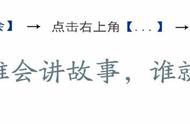



Copyright © 2018 - 2021 www.yd166.com., All Rights Reserved.